كيفية استخدام Midjourney على Discord
نشرت: 2023-08-25Midjourney هو مولد صور يعمل بالذكاء الاصطناعي يوفر بعضًا من أفضل النتائج لأي مولد صور يعمل بالذكاء الاصطناعي. لا يمكنك فقط تنزيل تطبيق الذكاء الاصطناعي لاستخدام Midjourney، فالطريقة الوحيدة لاستخدامه هي من خلال تطبيق Discord الاجتماعي. نظرًا لأن البدء في استخدام Midjourney قد يكون أمرًا صعبًا، فسنوضح لك كيفية استخدام Midjourney على Discord، بما في ذلك كيفية التسجيل وإنشاء الصور وتحريرها، والتأكد من حصولك على النتائج التي تريدها.
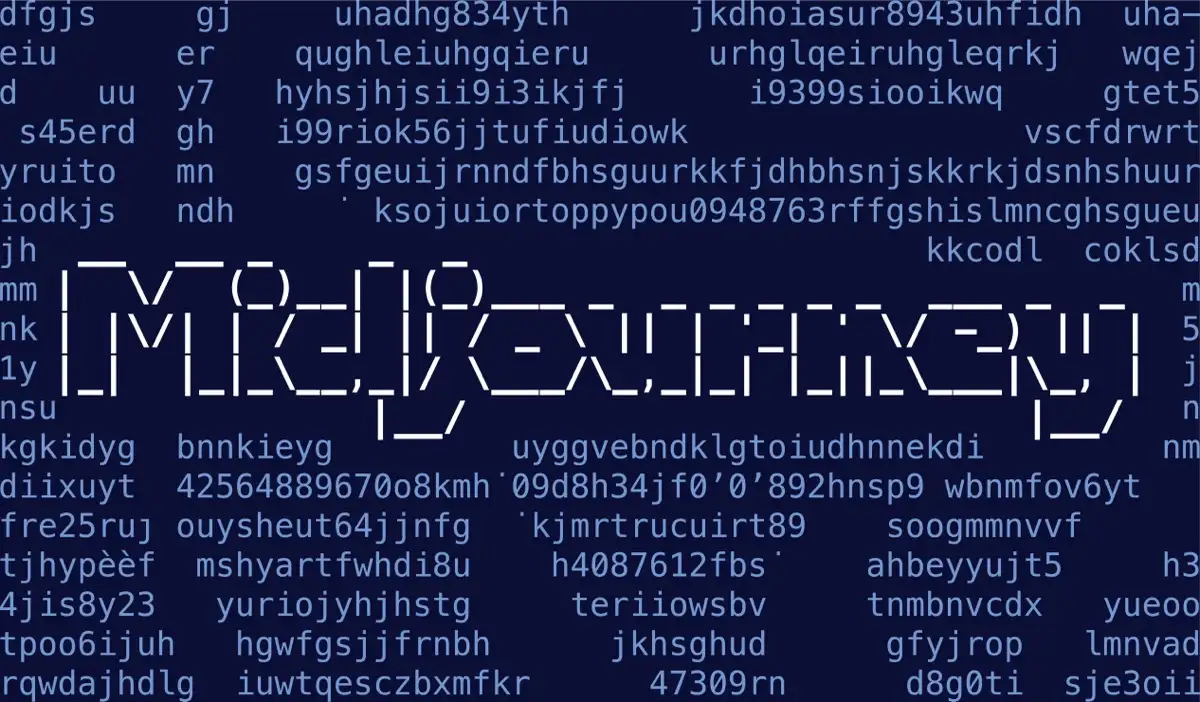
كيفية الاشتراك في Midjourney
أول الأشياء أولاً، ستحتاج إلى حساب Discord. على افتراض أن لديك واحدة بالفعل، فقد حان الوقت للتسجيل في Midjourney.
- انتقل إلى موقع Midjourney.
- انقر فوق Join the Beta لفتح دعوة تلقائيًا للانضمام إلى قناة Midjourney Discord.
- انقر فوق قبول الدعوة للانضمام إلى القناة.

تقدم Midjourney عمومًا نسخة تجريبية مجانية للأعضاء الجدد، مع حوالي 25 صورة مجانية، ولكن اعتبارًا من وقت نشر هذه المقالة (يوليو 2023)، تم تعليق التجارب المجانية بسبب إساءة استخدام النظام. على الرغم من إمكانية استعادتها في وقت ما، إلا أن الطريقة الوحيدة لاستخدام Midjourney هي الاشتراك في خطة مدفوعة.
كيفية الاشتراك في Midjourney
فيما يلي كيفية إعداد اشتراك Midjourney الخاص بك:
- افتح تطبيق Discord أو قم بتسجيل الدخول عبر موقع Discord.
- انتقل إلى قناة Midjourney واضغط على زر القائمة (ثلاثة خطوط أفقية مكدسة) في أعلى يسار الشاشة.
- قم بالتمرير لأسفل حتى ترى قائمة بغرف الوافدين الجدد .
- اختر واحدة - لا يهم أي واحدة. تتم تسمية الغرف عادةً باسم " # newbies – xxx "
- في حقل الرسالة الموجود أسفل الشاشة، اكتب /subscribe ، ثم اضغط على Return أو Enter . ملحوظة: هذا الأمر "/" هو أمر شرطة مائلة يتيح لك التواصل مع Midjourney والروبوتات الأخرى على Discord.
- يجب أن يتم فتح رابط يحتوي على تفاصيل الاشتراك في اشتراك Midjourney المدفوع. اضغط على "فتح صفحة الاشتراك" ، ثم اضغط على "زيارة الموقع" لتأكيد رغبتك في المتابعة إلى صفحة الاشتراك.
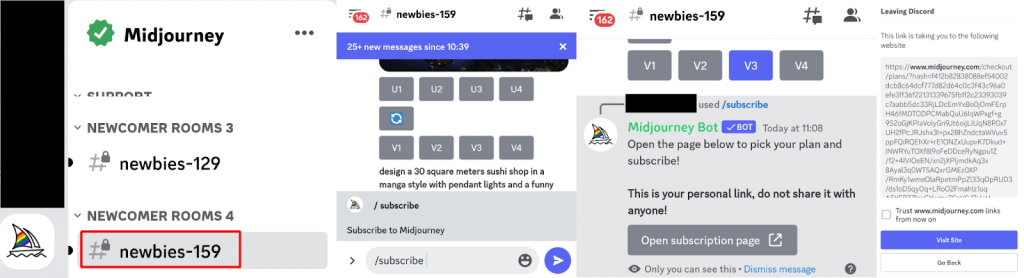
- اختر الخطة التي تريدها، بدءًا من الخطة الأساسية التي تتضمن حوالي 200 جيل من الصور شهريًا وحتى الخطة الاحترافية، التي توفر أجيالًا غير محدودة من الصور المريحة.
- اضغط على "اشتراك" وأدخل تفاصيل الفوترة، ثم اضغط على "اشتراك" .
- أنت الآن مشترك في Midjourney، ومن المفترض أن تشاهد شاشة التأكيد. انقر فوق إغلاق.
- يجب أن تتلقى أيضًا رسالة بريد إلكتروني تؤكد اشتراكك.
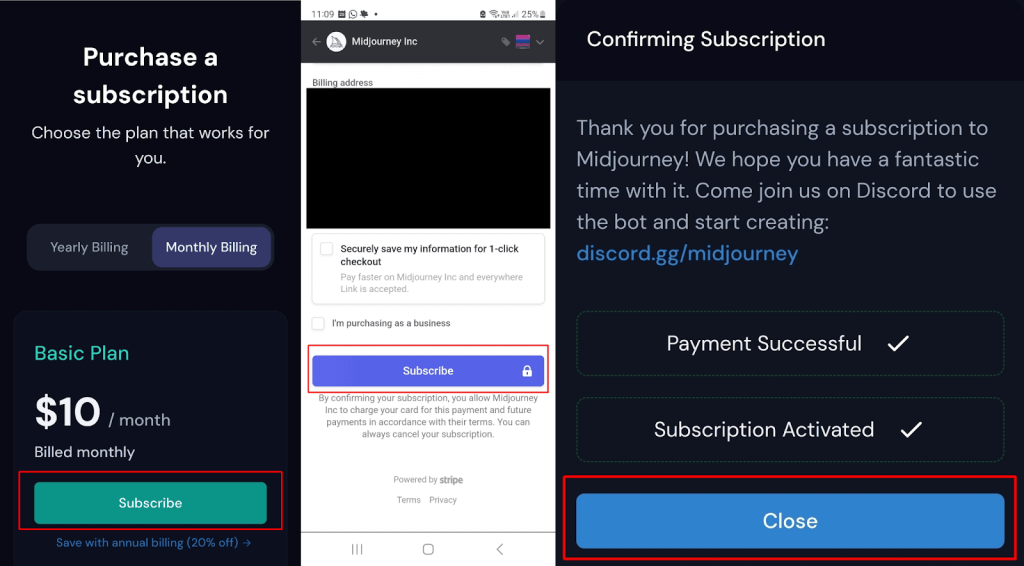
كيفية توليد الصور في منتصف الرحلة
للبدء في إنشاء الصور على Midjourney، يمكنك استخدام قناة #newbies، ولكنها قد تصبح مزدحمة بالمطالبات التي يتم نشرها باستمرار. ومع ذلك، فهي طريقة جيدة لمعرفة ما الذي يدفع الأشخاص الآخرين إلى النشر، وما الذي ينجح.
يمكنك أيضًا إرسال أوامر إلى Midjourney Bot عبر رسالة مباشرة. لاحظ أن هذه المطالبات والصور التي تم إنشاؤها ستظل تظهر في معرض الأعضاء إلا إذا كنت مشتركًا في Pro Plan.
نوصي بالبدء في قناة #newbies والانتقال إلى DM بمجرد أن تتقن الأمور.
إليك كيفية البدء في إنشاء الصور في قناة #newbies.

- في مربع الرسالة الموجود أسفل الشاشة (في القناة التي تختارها)، اكتب /تخيل ثم اضغط على مربع المطالبة المنبثق.
- اضغط مرة أخرى في مربع الرسالة، ثم اكتب المطالبة واضغط على Enter. على سبيل المثال، " / تخيل غابة خضراء بها قطة سوداء مستلقية في بركة من أشعة الشمس. "
- من المفترض أن تشاهد رسالة من Midjourney Bot تتضمن المطالبة الخاصة بك، والتي تقول " في انتظار البدء ".
- بمجرد بدء المهمة، سترى نسبة التقدم.

- في غضون دقيقة أو نحو ذلك، ستظهر لك أربعة أشكال مختلفة للمطالبة الخاصة بك.
- لرؤية صورك بمزيد من التفاصيل، ما عليك سوى الضغط عليها أو النقر عليها وتكبيرها.
- إذا كنت راضيًا عن نتائجك، فيمكنك الضغط لفترة طويلة أو النقر بزر الماوس الأيمن على الصور التي تم إنشاؤها وتحديد حفظ أو مشاركة أو فتح في المتصفح.
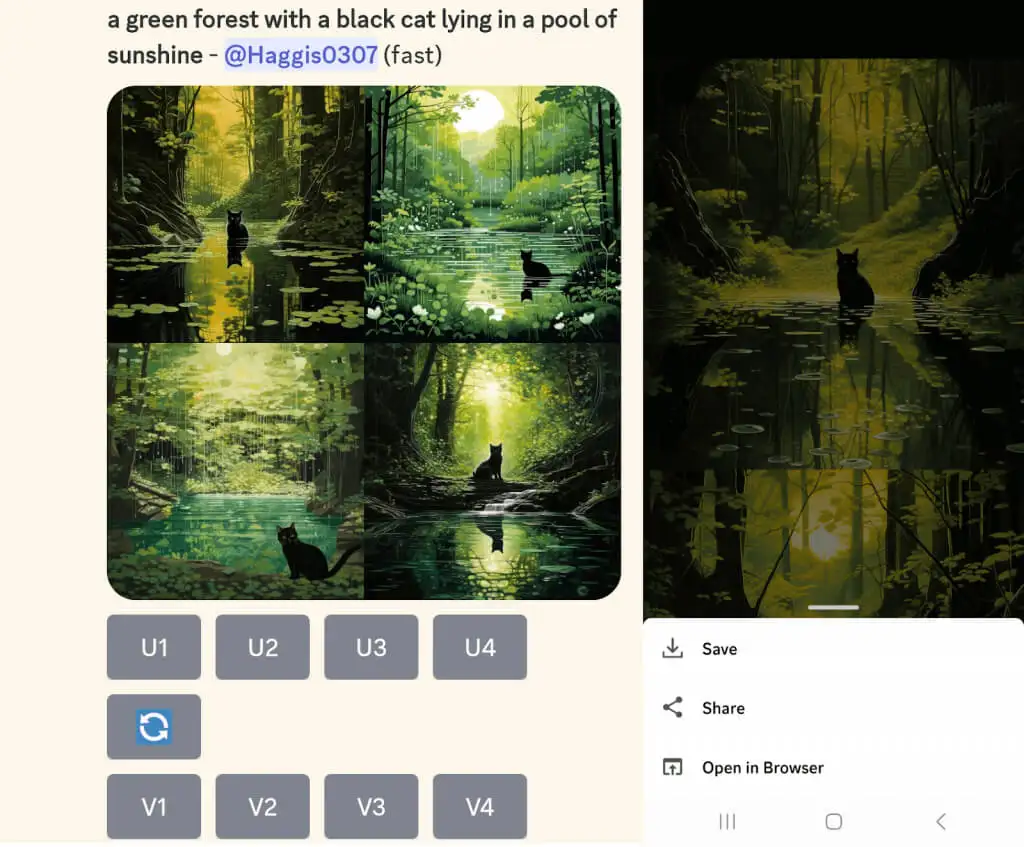
الخطوة التالية هي تحرير الصور الخاصة بك للحصول على النتائج المرجوة.
كيفية تحرير الصور في منتصف الرحلة
أسفل الصور التي تم إنشاؤها، سترى ثمانية أزرار: U1 وU2 وU3 وU4 وV1 وV2 وV3 وV4. أزرار U مخصصة لرفع مستوى الصورة المحددة، لذلك ستحصل على نسخة أكبر وأكثر تفصيلاً. تقوم أزرار V بإنشاء أربعة أشكال جديدة لتلك الصورة المحددة، بنفس التركيب والأسلوب.
إذا لم تكن راضيًا عن أي من الصور التي تم إنشاؤها، فيمكنك أيضًا الضغط على Re-roll لإعادة تشغيل المطالبة، وإنشاء أربع صور جديدة. تلاعب بالأشياء، حيث أن الأمر كله يتعلق بتعلم كيفية عمل Midjourney وما هي المطالبات التي ستحقق لك أفضل النتائج.
على سبيل المثال، إليك كيفية إنشاء أربعة أشكال جديدة لصورة تعجبك تمامًا ولكنك تريد تغييرها قليلاً:
- في هذه الحالة، نحب الصورة 1، لذا نضغط على V1 لإنشاء أربعة أشكال جديدة لتلك الصورة.
- يؤكد Midjourney Bot أنه يقوم بإنشاء أربعة أشكال مختلفة من الصورة المطلوبة.
- يمكنك النقر فوق "إلغاء المهمة" في أي وقت إذا غيرت رأيك.
- بمجرد انتهاء الروبوت من إنشاء الأشكال المختلفة الخاصة بك، فإنه سيعرضها، وسترى نفس الأزرار الموجودة بالأسفل لترقية الصور أو إنشاء أشكال مختلفة جديدة.
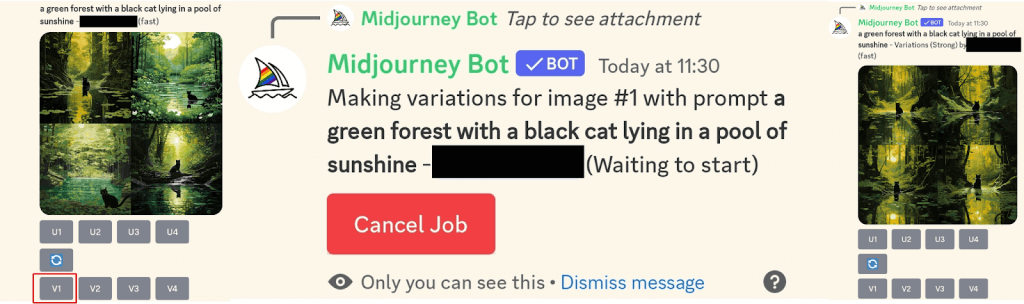
كيفية ضمان نتائج رائعة مع Midjourney
عندما تتعلم لأول مرة كيفية استخدام Midjourney على Discord، فمن المحتمل أن ترى منشئي محتوى ذوي خبرة يقومون بإنشاء صور مذهلة وتتساءل عن كيفية قيامهم بذلك. قد يكون ذلك محبطًا بعض الشيء، لكن تذكر أنهم بدأوا كمبتدئين في مرحلة ما أيضًا. إن الحصول على نتائج ممتازة من أي منشئ صور يعمل بالذكاء الاصطناعي يتعلق بكتابة مطالبات رائعة. الشيء الملحوظ في Midjourney هو أنه يوفر نتائج مذهلة حتى من المطالبات الأساسية، لذلك من السهل البدء في استخدام الأداة.
إليك بعض النصائح لمساعدتك في الحصول على نتائج رائعة في كل مرة:
- كن محددًا بشأن ما تريده، لكن لا تبالغ في الوصف. إذا لم تكن متأكدًا من كيفية كتابة مطالبات رائعة، فاطلع على بعض مقاطع الفيديو على YouTube، أو اطلع على ما يستخدمه الآخرون في قناة #newbies.
- الشيطان حقا يكمن في التفاصيل. فكر في كل جانب من جوانب صورتك، بدءًا من اللون وحتى الإضاءة، ومن الحالة المزاجية إلى البيئة، ومن الموضوع إلى الوسيط.
- استخدم الصور الخاصة بك. يمكنك إضافة صور إلى المطالبات عن طريق لصق عنوان URL. يمكنك إضافة صورتك إلى Discord بالضغط على + في شريط الرسائل، ثم سحبها إلى المطالبة لإضافة عنوان URL تلقائيًا. ولا تنس أن أي صور تضيفها ستكون مرئية لأي شخص آخر في القناة.
- يمكنك تحميل بعض الصور واستخدام الأمر /blend لدمجها.
نأمل أن يكون هذا قد ساعدك على تعلم كيفية استخدام Midjourney على Discord، بما في ذلك الاشتراك في Midjourney وإنشاء صورك الخاصة. نوصي بقراءة مستندات المساعدة الخاصة بـ Midjourney للحصول على نصائح حول المطالبات والمطالبات المتعددة والمزيد. هناك الكثير لتتعلمه، ويمكنك قضاء ساعات وساعات في إتقان استخدام Midjourney، لكن النتائج تستحق الجهد المبذول.
